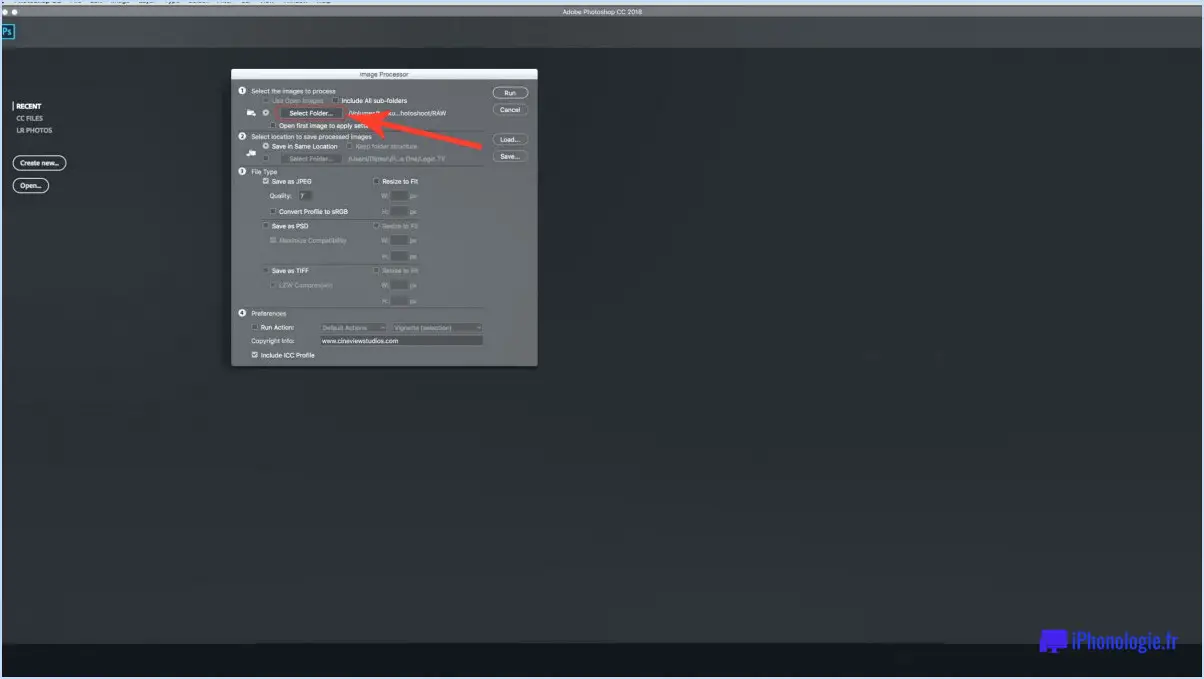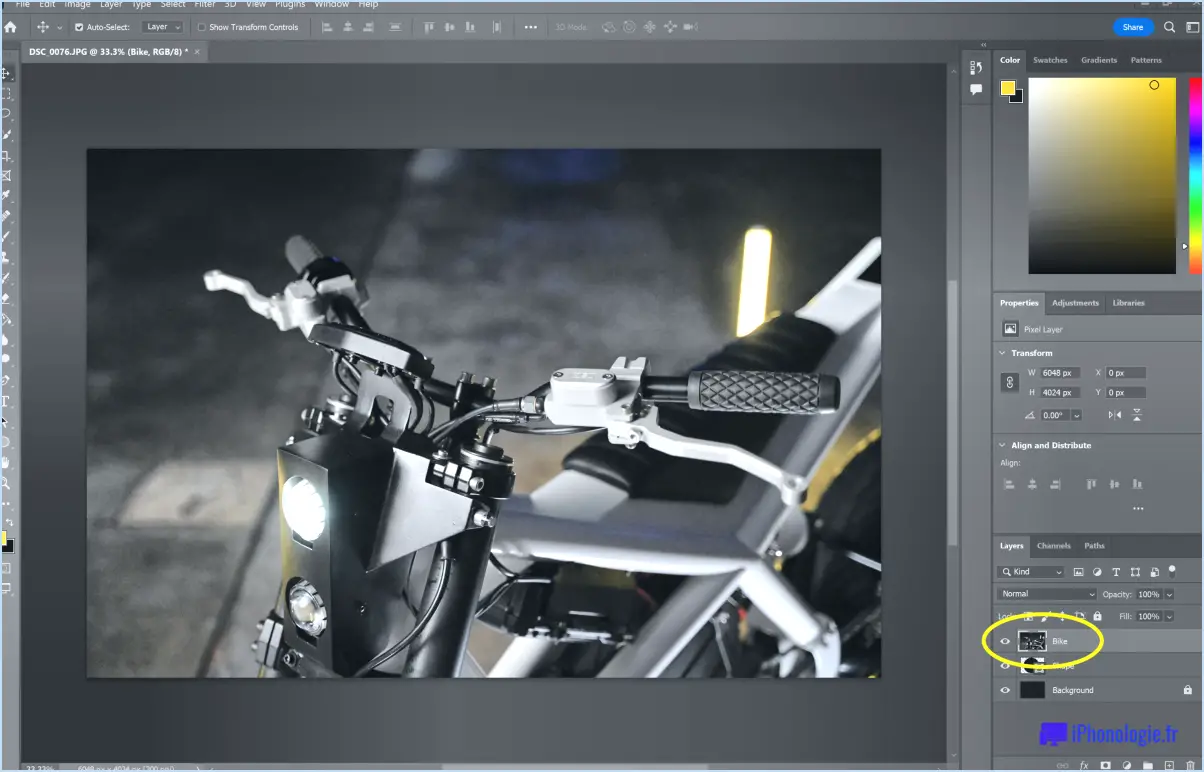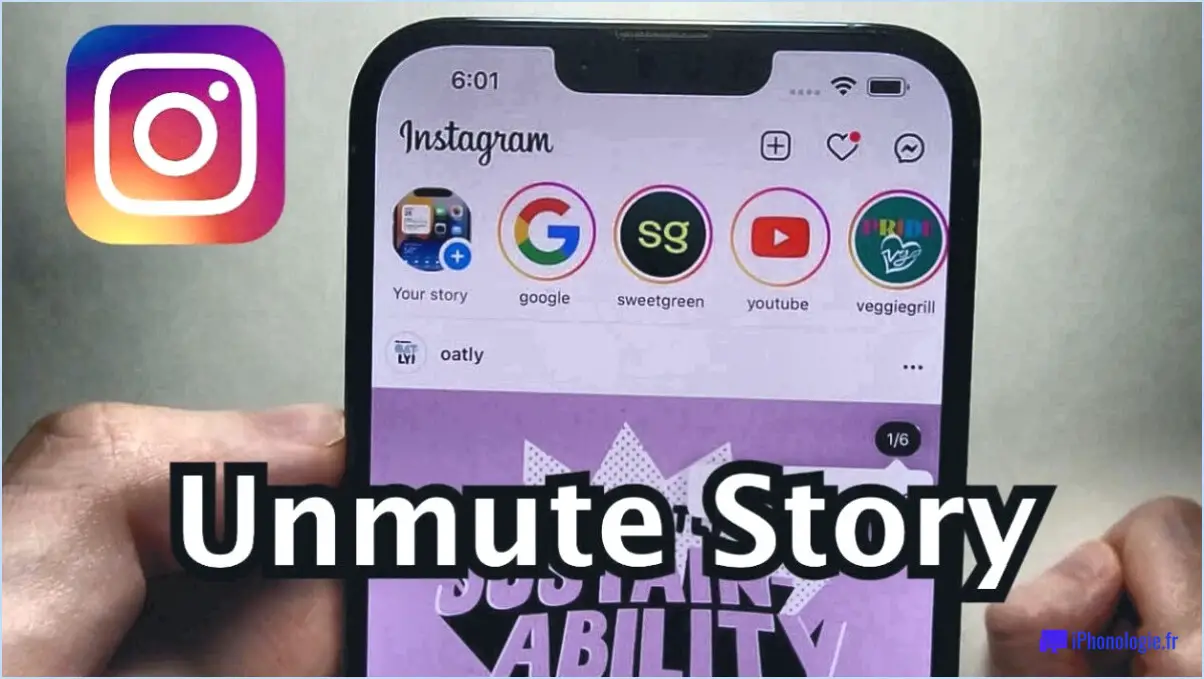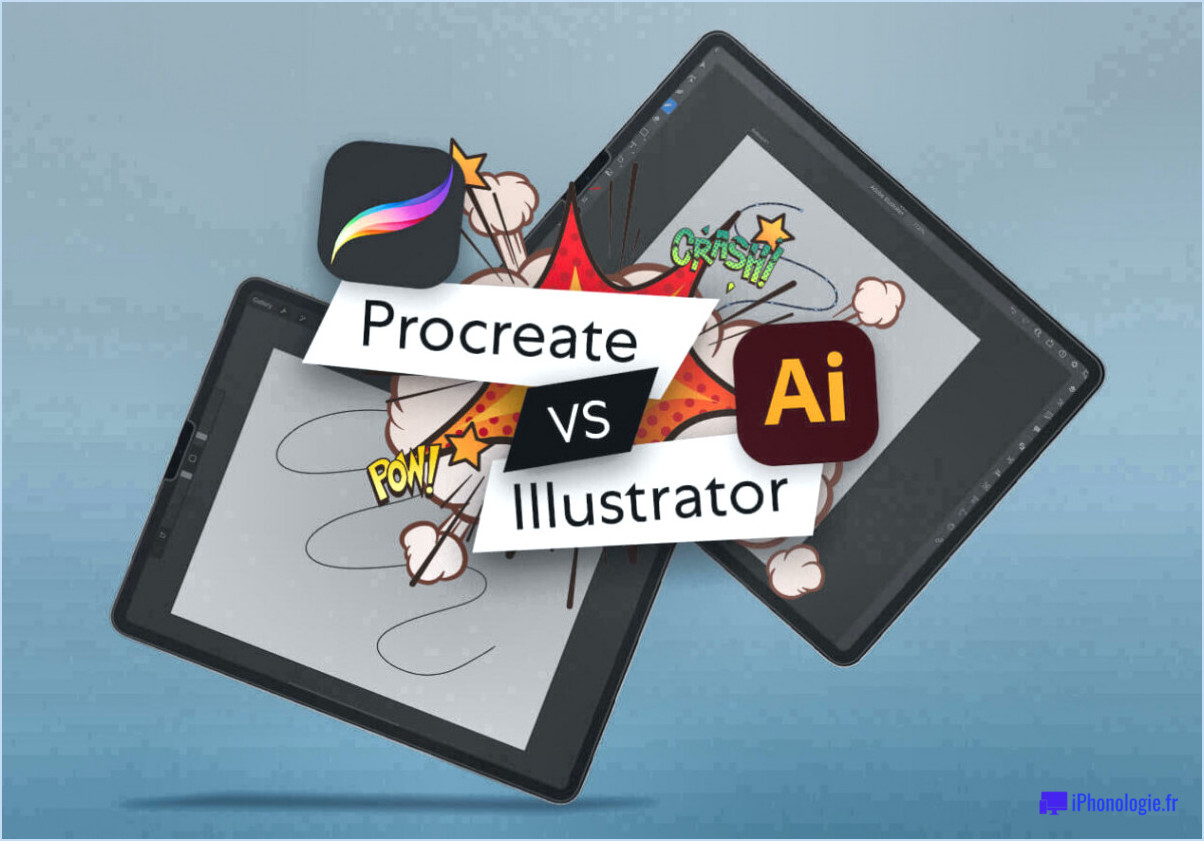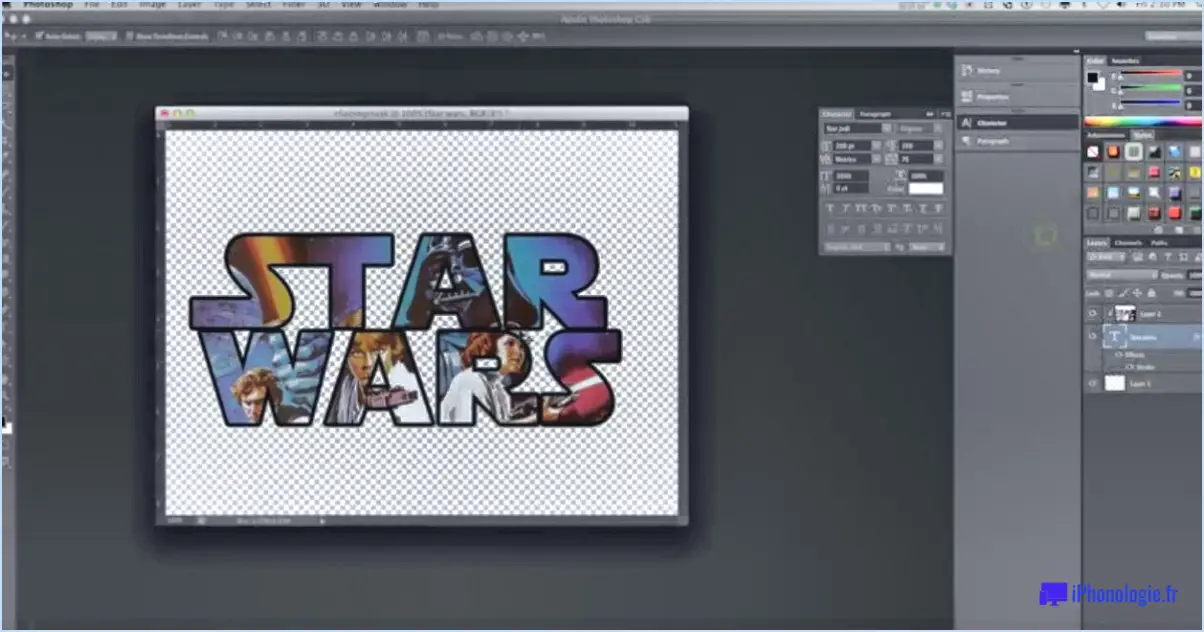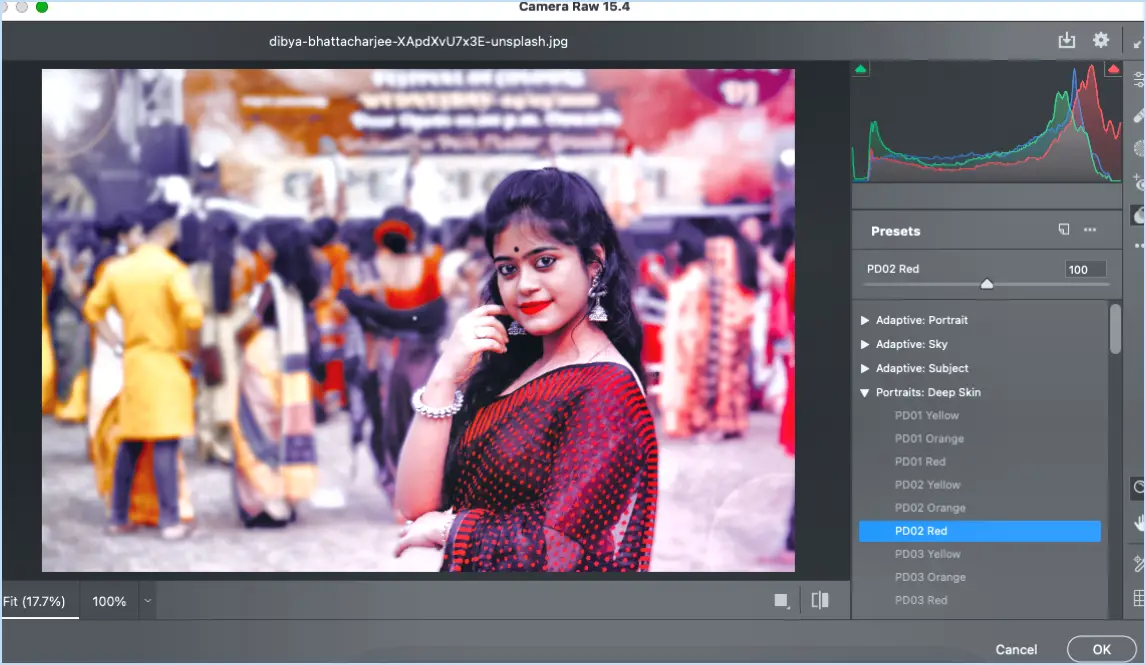Comment importer des photos de mon ordinateur vers lightroom?
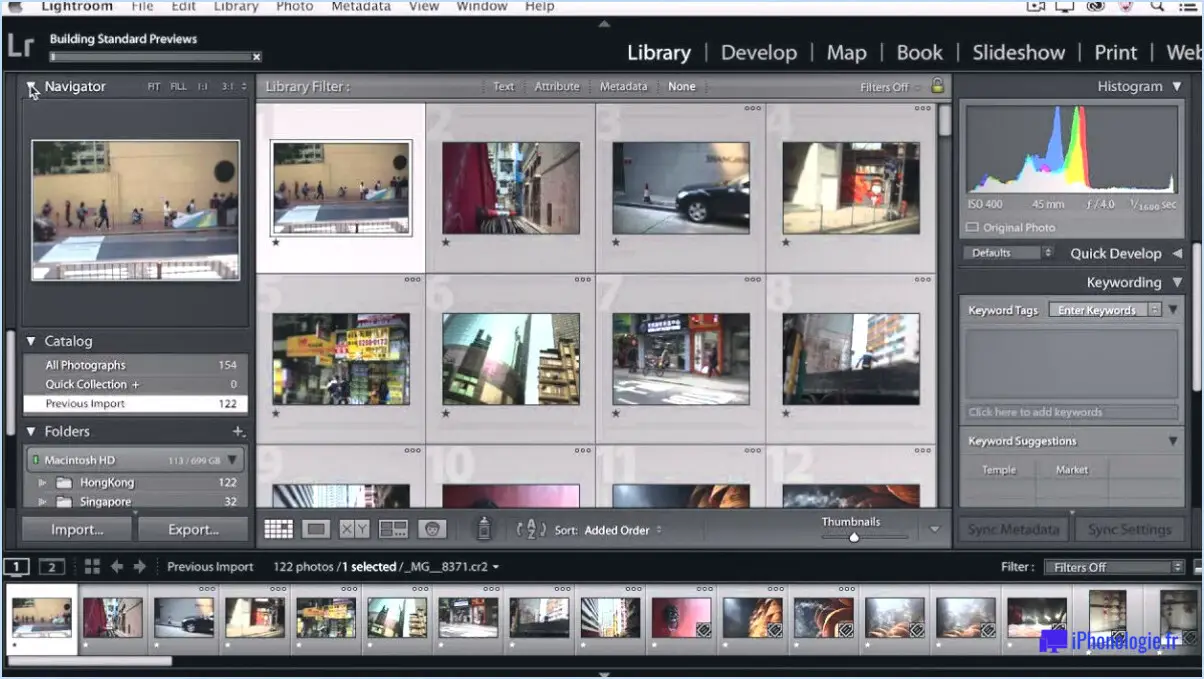
L'importation de photos de votre ordinateur vers Lightroom est un processus simple qui peut être réalisé de différentes manières. Voici les étapes à suivre pour importer des photos à l'aide de la commande "Importer des photos" dans le menu Fichier de Lightroom :
- Ouvrez Lightroom sur votre ordinateur.
- Accédez au menu Fichier situé en haut de l'écran.
- Sélectionnez "Importer des photos" dans le menu déroulant. La boîte de dialogue Importer des photos s'ouvre alors.
Dans la boîte de dialogue Importer des photos, vous pouvez suivre les étapes suivantes :
- Choisissez la source de vos photos en cliquant sur le panneau "Source" sur le côté gauche de la boîte de dialogue. Vous pouvez sélectionner un dossier spécifique sur votre ordinateur ou un périphérique externe connecté où se trouvent vos photos.
- Prévisualisez et sélectionnez les photos que vous souhaitez importer en cochant la case située à côté de chaque photo dans le panneau de prévisualisation. Vous pouvez utiliser la vue en miniature, la vue en grille ou la vue en loupe pour vous aider à faire votre sélection.
- Spécifiez les paramètres d'importation tels que le nom des fichiers, les métadonnées et les mots-clés dans les panneaux de droite de la boîte de dialogue. Vous pouvez également appliquer des paramètres de développement ou créer des copies virtuelles pendant l'importation, si vous le souhaitez.
- Choisissez la destination de vos photos importées en sélectionnant le panneau "Destination" sur le côté droit de la boîte de dialogue. Vous pouvez choisir un dossier existant ou en créer un nouveau pour stocker vos photos importées.
- Cliquez sur le bouton "Importer" dans le coin inférieur droit de la boîte de dialogue pour lancer le processus d'importation. Lightroom copiera les photos sélectionnées depuis votre ordinateur vers le dossier de destination spécifié et les ajoutera à votre catalogue Lightroom.
Vous pouvez également utiliser la commande "Importer des photos à partir du disque" dans le menu Fichier de Lightroom, qui ouvrira la boîte de dialogue Importer des photos à partir du disque. Cela vous permet de sélectionner et d'importer directement des photos à partir d'un dossier spécifique sur votre ordinateur ou votre périphérique externe.
Combien de temps faut-il pour importer des photos dans Lightroom?
Le temps nécessaire à l'importation de photos dans Lightroom dépend de plusieurs facteurs, notamment du nombre de photos, de la taille des fichiers et de la vitesse du processeur de votre ordinateur. En règle générale, l'importation d'un lot de photos peut prendre quelques minutes. Toutefois, si vous importez un grand nombre de photos haute résolution, cela peut prendre plus de temps. Il convient également de noter que la vitesse de votre disque dur peut également influer sur le processus d'importation. Un disque dur à semi-conducteurs (SSD) est généralement plus rapide qu'un disque dur traditionnel (HDD). Pour optimiser le processus d'importation, vous pouvez choisir de n'importer que les photos dont vous avez besoin, d'utiliser un périphérique de stockage rapide et fiable, et de fermer d'autres programmes pendant l'importation afin de réduire les demandes de traitement sur votre ordinateur.
Comment importer ma photothèque Apple?
Pour importer votre photothèque Apple, vous devez suivre les étapes suivantes :
- Créez un album dans Photos sur votre Mac.
- Connectez votre iPhone ou iPad à votre Mac à l'aide d'un câble.
- Ouvrez l'application Photos sur votre Mac et sélectionnez votre appareil dans la barre latérale.
- Cliquez sur le bouton "Importer" dans le coin supérieur droit de l'écran.
- Sélectionnez l'album que vous avez créé précédemment et cliquez sur "Importer la sélection" pour importer toutes les photos de l'album sur votre appareil.
Vous pouvez également importer votre photothèque Apple directement depuis votre iPhone ou iPad en ouvrant l'application Photos, en sélectionnant l'album que vous souhaitez importer et en cliquant sur le bouton "Importer" dans le coin supérieur droit de l'écran.
Comment importer des photos?
Pour importer des photos sur votre ordinateur, connectez votre appareil photo à votre ordinateur à l'aide d'un câble USB. Une fois connecté, allumez votre appareil photo et attendez qu'il soit reconnu par votre ordinateur. Ensuite, ouvrez le logiciel de gestion des photos sur votre ordinateur, tel que Photos sur Mac ou Windows Photo Gallery sur Windows. À partir de là, vous pouvez sélectionner les photos que vous souhaitez importer et choisir le dossier de destination dans lequel vous souhaitez les stocker. Une fois importées, les photos seront organisées dans un album photo sur votre ordinateur.
Comment utiliser Lightroom pour les débutants?
Si vous êtes débutant, l'utilisation de Lightroom peut s'avérer fastidieuse, mais voici quelques conseils pour commencer. Tout d'abord, importez vos photos dans le module Bibliothèque. Ensuite, utilisez le module Développer pour commencer à modifier vos photos, où vous pouvez ajuster l'exposition, le contraste et d'autres paramètres à votre convenance. En outre, le panneau Développement rapide du module Bibliothèque peut vous aider à effectuer des modifications de base sur vos photos. N'oubliez pas d'enregistrer vos photos modifiées en tant que nouveaux fichiers, afin de ne pas perdre vos photos originales. Enfin, profitez des préréglages et des didacticiels de Lightroom pour en savoir plus sur la retouche de vos photos.
Dois-je importer toutes mes photos dans Lightroom?
Lightroom est un excellent outil pour organiser et retoucher les photos, mais l'importation de toutes vos photos peut prendre beaucoup de temps. Si vous n'avez que quelques photos à modifier, l'importation dans Lightroom est une bonne option car elle permet une organisation et une modification faciles. En revanche, si vous avez un grand nombre de photos à modifier, il est préférable d'utiliser des outils tels que Google Photos ou iCloud, qui permettent d'organiser et de modifier les photos en masse, ce qui représente un gain de temps et d'efforts. Un autre avantage de ces outils est qu'ils offrent un stockage en nuage, ce qui libère de l'espace sur votre appareil. Il est donc important d'évaluer vos besoins et de prendre en compte le nombre de photos que vous possédez avant de décider d'importer toutes vos photos dans Lightroom.
Où devez-vous enregistrer vos fichiers dans Lightroom?
Dans Lightroom, vous devez enregistrer vos fichiers dans le catalogue. Le catalogue est la base de données centrale utilisée par Lightroom pour organiser vos photos et vidéos. Il conserve une trace de l'emplacement de vos fichiers, des modifications ou ajustements que vous leur avez apportés et des métadonnées que vous avez ajoutées. Vous pouvez également enregistrer vos fichiers dans des collections, qui sont des groupes virtuels de photos et de vidéos que vous pouvez créer pour faciliter la recherche et l'utilisation de vos fichiers. En outre, vous pouvez exporter vos fichiers vers d'autres emplacements, tels que le disque dur de votre ordinateur, un disque externe ou un service de stockage dans le nuage.
Comment accéder à mon rouleau d'appareils photo dans Lightroom?
Il est facile d'accéder à votre rouleau d'appareils photo dans Lightroom. Tout d'abord, accédez au module Bibliothèque et cliquez sur la bande de film située en bas de l'écran. Vous obtiendrez ainsi un aperçu des photos que vous avez prises récemment. Ensuite, cliquez sur le bouton Importer situé dans le coin inférieur gauche. Vous serez invité à sélectionner la source de vos photos ; choisissez votre rouleau d'appareils photo et sélectionnez les images que vous souhaitez importer. Et voilà ! Vos photos devraient maintenant être accessibles dans Lightroom.
Pourquoi Lightroom ne me permet-il pas de modifier mes photos?
Si vous ne parvenez pas à modifier vos photos dans Lightroom, il peut y avoir plusieurs raisons à cela. La cause la plus probable est qu'une version incompatible de Lightroom est installée sur votre ordinateur. Si vous utilisez une ancienne version de Lightroom, il est recommandé de la mettre à jour avant de tenter de résoudre le problème. Toutefois, si vous disposez d'une version plus récente de Lightroom et que votre ordinateur est toujours incompatible avec elle, il se peut que vous deviez désinstaller et réinstaller Lightroom. Ces étapes devraient vous permettre de reprendre la retouche de vos photos en un rien de temps.